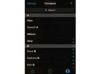Billedkredit: Photodisc/Photodisc/Getty Images
Microsoft Publisher giver dig mulighed for at lave personlige publikationer og marketingmaterialer af en bred vifte, fra flyers til visitkort til websteder. Du kan bruge tilpassede skabeloner, spore dine marketingkampagner og bruge værktøjer til at begynde at brande din egen virksomhed. Uanset hvilken type dokument du opretter i Publisher, er det ofte nyttigt at kunne importere disse filer til andre programmer som f.eks. Photoshop. Måske vil du sende dokumenterne til dine kolleger, men har brug for et filformat, der kan ses. Uanset årsagen, er en måde at gøre dette på at importere dine Publisher-filer til Photoshop og omdanne dem til JPEG'er.
Trin 1
Åbn dit dokument i Microsoft Publisher. Rediger dit dokument så godt du kan i Publisher, før du importerer det.
Dagens video
Trin 2
Klik på menuen "Filer". Klik på "Udgiv som PDF eller XPS". Ved først at gemme dokumentet som et Portable Document Format (PDF), vil du indlejre alle farver, skrifttyper og billeder i filen præcis, som du har dem i Publisher. Det garanterer, at dine filer bliver bevaret i høj kvalitet. Det er også en sikker måde at vide, at dit dokument vil kunne importeres til Photoshop.
Trin 3
Klik på "Gem som type"-listen og vælg "PDF". Klik på "Udgiv".
Trin 4
Åbn Photoshop. Klik på "Filer". Vælg "Åbn". Find den PDF-fil, du lige har oprettet, og klik på "Åbn". Et "Importer PDF"-vindue vises, der viser din PDF. Photoshop forvandler straks filen til en Photoshop PDF. Hvis dit dokument er på mere end én side, og du vil importere alle siderne, skal du klikke på "Sider" og trykke på "Shift", mens du vælger alle siderne.
Trin 5
Tryk på "OK". Photoshop åbner hver side som et separat dokument. Foretag enhver Photoshop-redigering, som du vælger.
Trin 6
Klik på "Filer". Klik på "Gem som" for at gemme filen i et andet format, såsom JPEG.